DE QUAIS DETALHES DA CONTA PRECISA FORNECER COM O MÉTODO COMFORT TRADE?
Para COMPRAR ou VENDER UT COINS no nosso site, por favor, forneça-nos os seus detalhes de login atuais do WebApp/Companion.
*Ao fazê-lo, não se preocupe que os detalhes que fornecer vão mudar, porque não pedimos a sua palavra passe de email e não teremos essa possibilidade.
OS DETALHES DE LOGIN CORRETOS SÃO:
1. EMAIL VÁLIDO PARA WEBAPP
2. PALAVRA-PASSE VÁLIDA PARA WEBAPP
3. 6 CÓDIGOS EA BACKUP (não pode ser usado)
COMO ENCONTRAR O EMAIL E A PALAVRA-PASSE DO WEBAPP?
Certifique-se de que sabe o seu email e palavra-passe atuais para WebApp antes de fazer um pedido ou ordem de venda. Para fazer isso, tente fazer login neste link aqui: UT WEB APP – SITE OFICIAL EA SPORTS
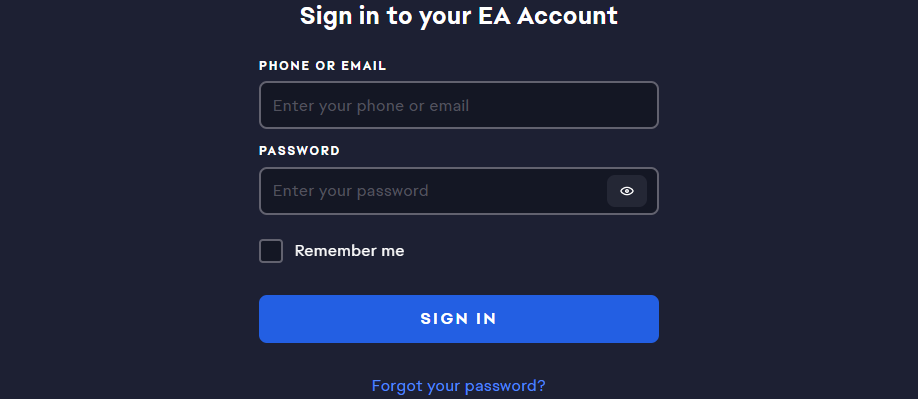
E se não se lembrar das suas credenciais? Tenta fazer iniciar sessão, mas ainda recebe uma mensagem de erro, por exemplo, "As suas credenciais estão incorretas ou expiraram. Tente novamente ou redefina a sua palavra-passe." Temos 2 soluções possíveis:
a) Redefina a sua palavra-passe
Para isso, clique na opção "Esqueceu-se da sua palavra-passe?" ou simplesmente siga este link aqui e aja de acordo com o conteúdo fornecido no site: REDEFINIR A SUA PALAVRA-PASSE
b) Consulte o seu email no jogo
Para fazer isso, do ponto de vista do menu principal do EA FC, vá para "Definições" > "Definições de Rede" > "Conta EA" e lá vai encontrar o email que está atualmente atribuído à sua conta EA.
COMO ENCONTRAR / GERAR 6 CÓDIGOS DE BACKUP?
1. Inicie a sessão na sua conta EA neste link aqui: PORTAL DO CLIENTE
2. Em seguida, aceda ao separador “Segurança e privacidade” e clique na seta junto à opção “Autenticação de dois factores”,
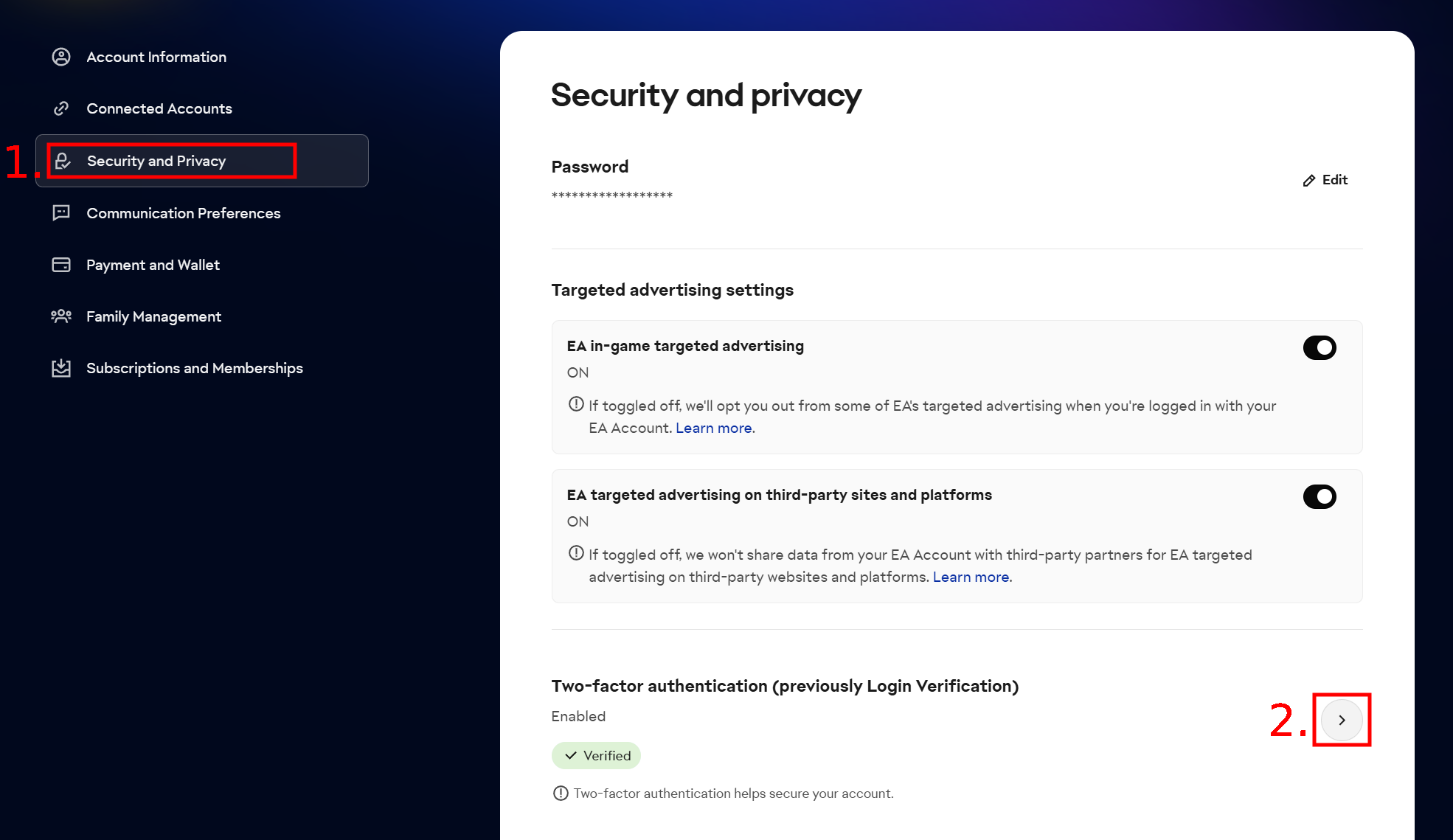
3. Agora, introduza o código de verificação de seis dígitos que a EA acabou de enviar para a sua caixa de correio eletrónico,
4. Após a verificação bem sucedida, aparecerá uma nova janela onde a autenticação de dois factores deve estar activada (se não estiver, certifique-se de que a ativa e define uma das opções disponíveis),
5. De seguida, clique na opção “View backup codes” (Ver códigos de segurança),
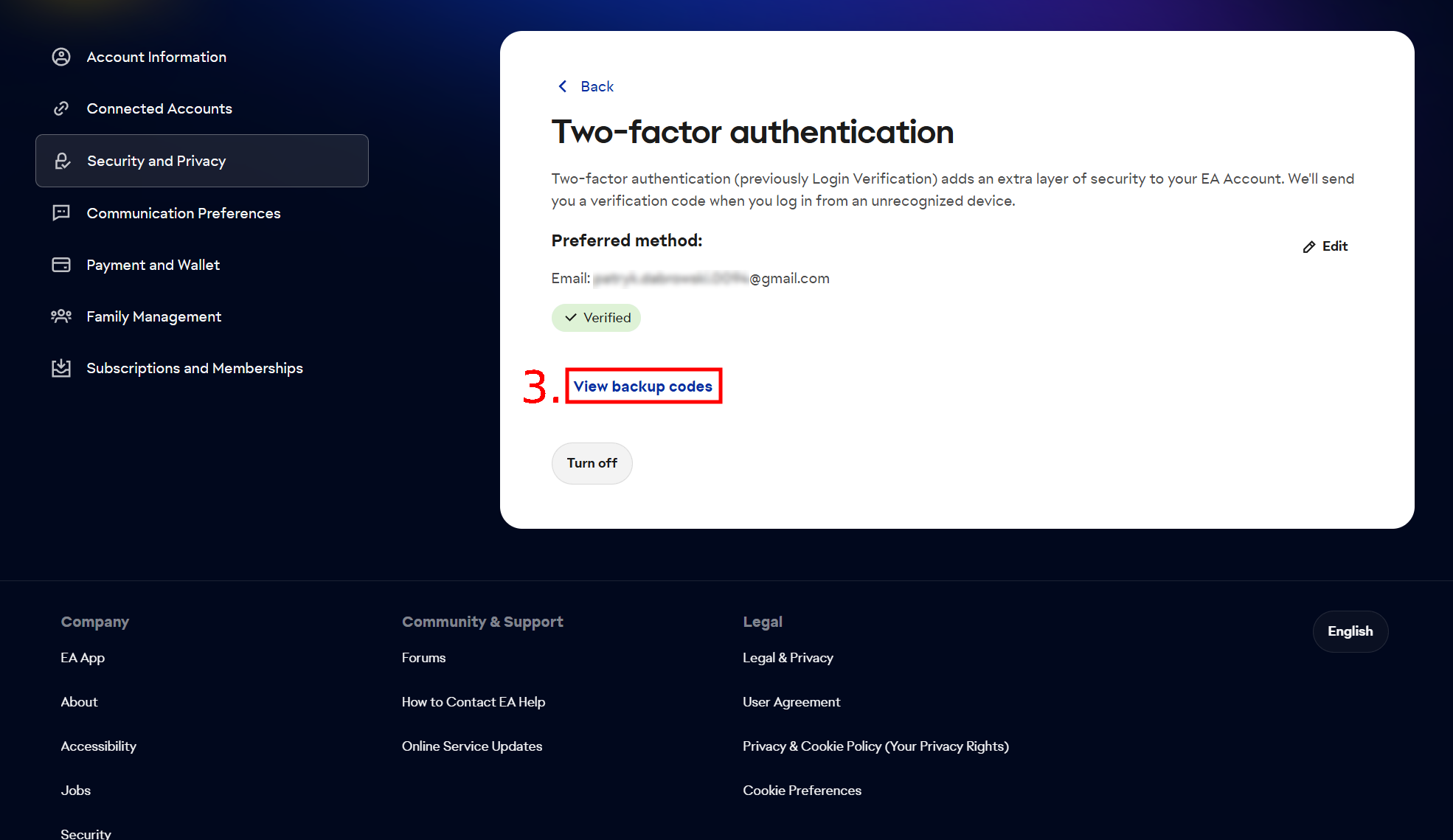
6. Agora, copia todos os códigos e cola-os no formulário de informações de início de sessão no nosso sítio Web.
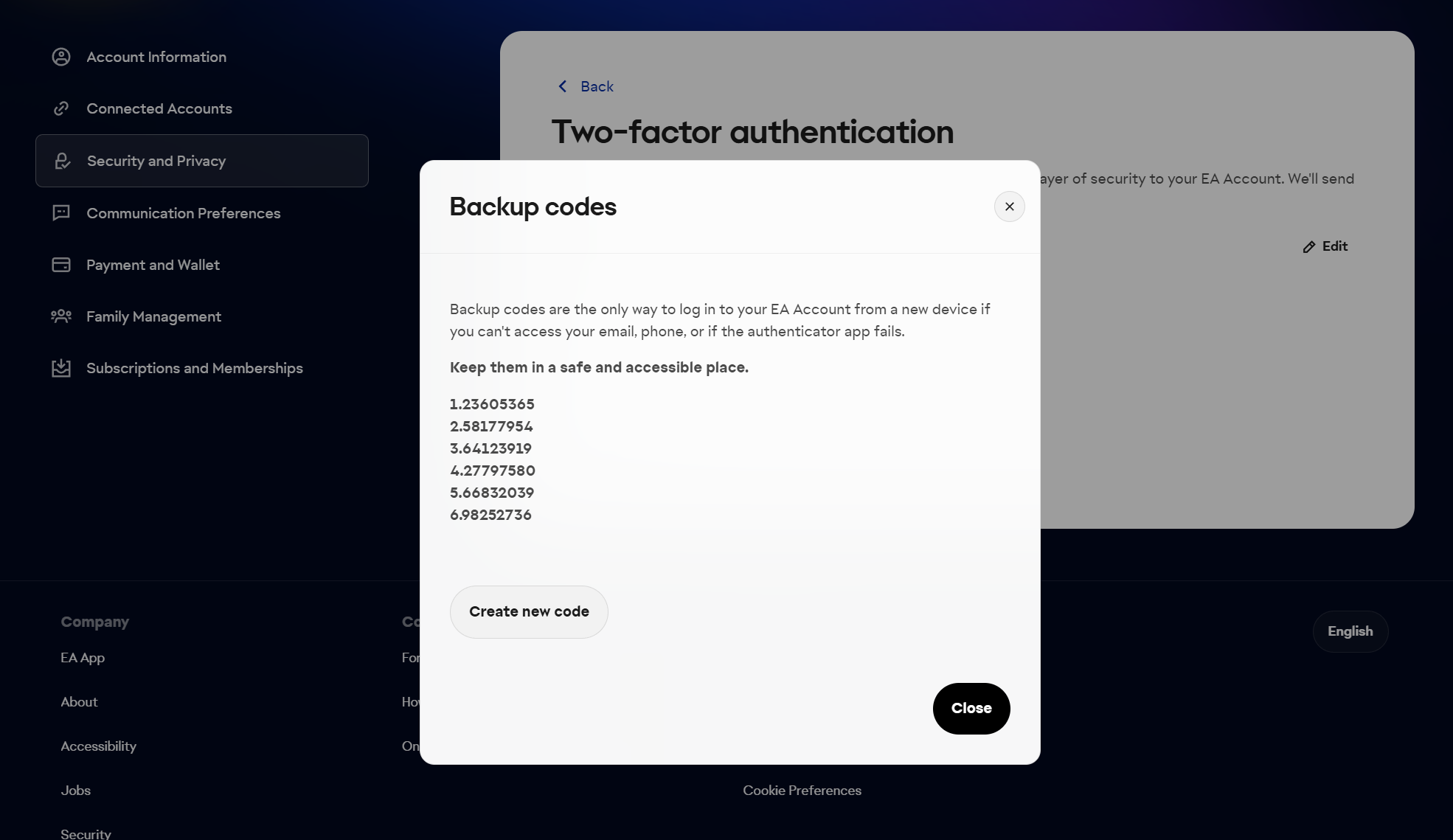
*Tenha em atenção que tem de ter a verificação de início de sessão ativada na sua conta EA para que a opção "Ver" fique visível. Se tiver a sua verificação desativada, os códigos gerados anteriormente não funcionarão e terá que ativá-la novamente para gerar códigos de backup novos/funcionais.
Não está a receber códigos de verificação de login? Certifique-se de que:
- A sua caixa de entrada não está cheia
- A mensagem da EA não está na sua pasta de spam
- Você ou o seu fornecedor de email não bloqueou mensagens da EA
Se o problema persistir mesmo assim, siga este link aqui e peça ajuda aos desenvolvedores de jogos: ENTRE EM CONTACTO COM A EA
O QUE FAZER PARA NÃO ATRASAR O PROCESSAMENTO DO PEDIDO?
- Ao verificar as suas credenciais EA, passe por todo o processo de login até ser carregado no seu clube no WebApp/Companion - isso vai reduzir as probabilidades de confundir o seu clube ou plataforma, especialmente se tiver mais de 1 clube.
- Certifique que tem um mercado de transferências ativo no WebApp e uma quantidade mínima de moedas. Ambos os requisitos aplicam-se à compra e venda de EA FC Coins - em caso de dúvida, visite o nosso LiveChat e pergunte.
- Não coloque cartões para leilão e não deixe cartões não atribuídos no clube antes de comprar ou vender moedas a nós.
- Saia do UT da forma correta. Se estava a entrar diretamente no UT no EA FC pouco antes de fazer um pedido/ordem de venda, então saia do UT para o menu principal do jogo e só aí é que desliga o jogo ou consola/PC - caso contrário, os servidores da EA não farão logout imediatamente, e não poderemos prosseguir até que saia conforme descrito :(
- Não inicie sessão no UT no jogo ou WebApp/Companion depois de iniciarmos o processamento. Quando terminarmos o processamento, vamos enviar uma mensagem automática para o seu email com uma alteração de estado para: "Entregue" ou "Concluído".
